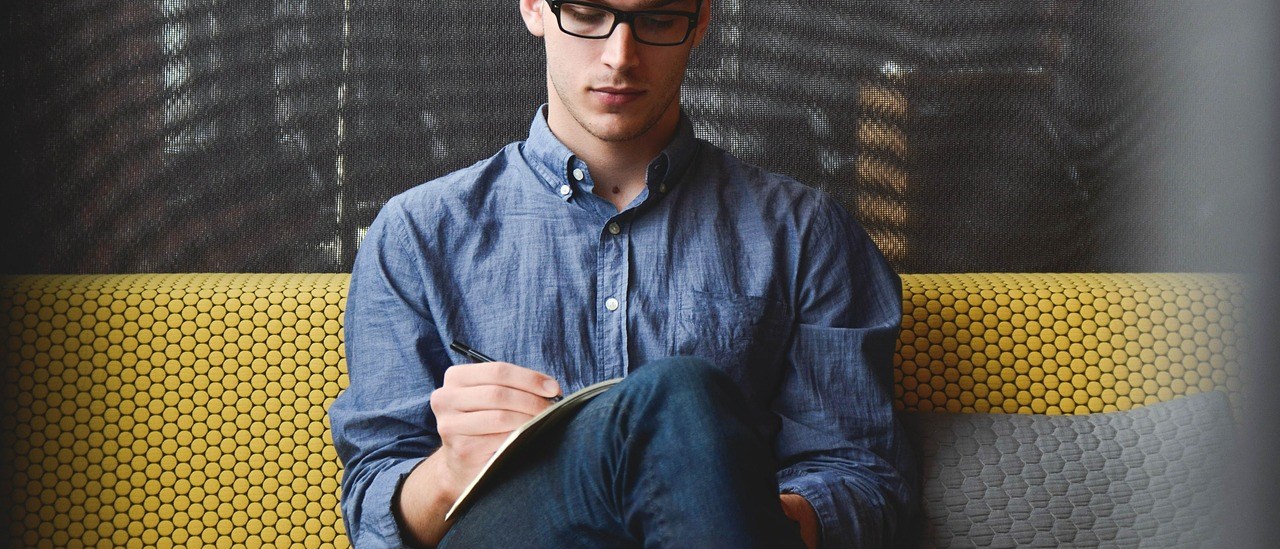制作有说话动作的导航人物,专门制作一个人物模型太过费劲,还需蒙皮骨骼绑定,控制器表情制作,K关键帧动画。一个人制作完成周期得大半个月,所以可以在网上付费下载个模型(带骨骼绑定)。
- 拿到模型后我们先将场景中用不到的灯光,相机,背景全部删掉,然后检查模型材质是不是普通材质(unity只支持3dmax的普通材质),如果是其他材质需要转换为普通材质。
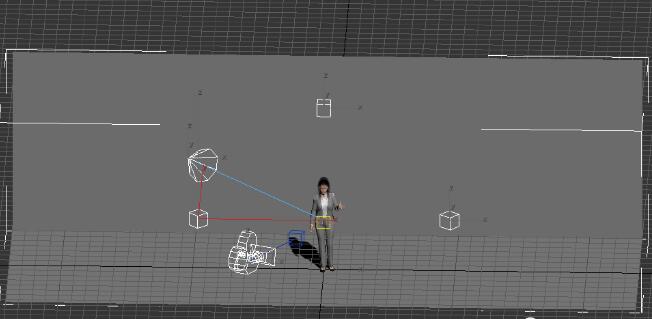
先将渲染器选择为默认线扫描渲染器,观察材质是默认基础材质,然后简单设置输出尺寸,点击渲染观察模型。由于使用场景内置默认灯光渲染,没有设置其他参数,所以渲染特别快,一两秒就能出结果。渲染结果:发现脚丫露出鞋了,衣服多出个logo,太过显眼。
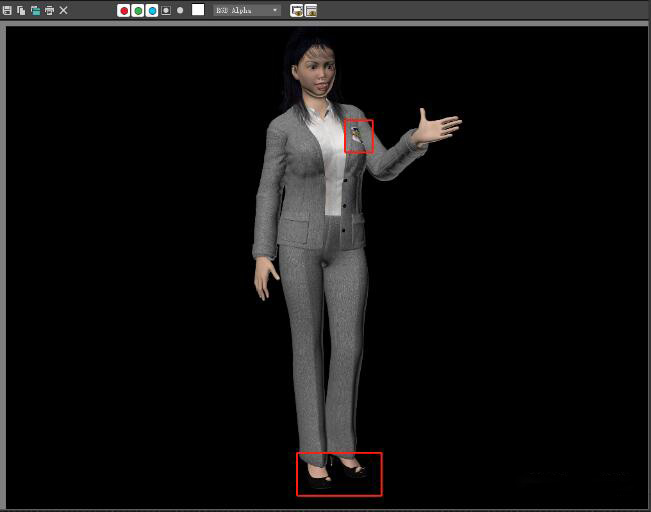
- 打开修改面板,检查人物模型,发现模型在“可编辑多边形”上又添加了个命名为“yin cang”的“编辑多边形”修改器。
将模型的所有“yin cang”的眼睛关掉再观察模型。发现模型跟渲染的结果一样了。说明这个模型是被人特意添加“yin cang”想要简单粗暴的修改模型中的错误,而这个人完全不知道“变形器”修改器的工作原理。“变形器”修改器是记录相同模型顶点位置,然后调整百分比使模型顶点在两个位置转换。所以先用“变形器”修改器记录好模型的形状,再添加“编辑多边形”删除衣服logo,脚丫是完全不起作用的。所以我们需要将“yin cang”删掉,然后再次编辑模型,修改模型错误。
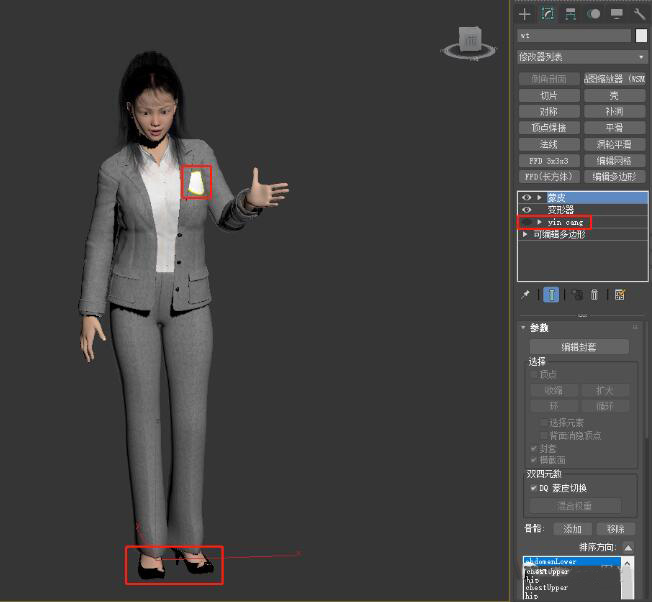
- 模型已经添加了说话的肢体动作,我们需要取消骨骼对象隐藏,打开自动关键帧,修改骨骼动画达到修改露出的脚丫的目的。旋转脚尖骨骼,隐藏脚丫,拖动时间滑块,检查修改,使所有脚丫藏在鞋中。
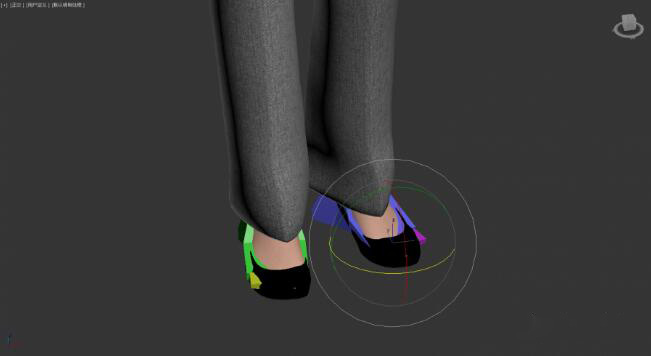
- 检查“变形器”修改器是否能正常使用,不需要给外套开动画所有可以删掉外套的“变形器”修改器,然后在“可编辑多边形”层集下用元素选中外套上的logo,删掉。

- 打开自动关键帧,点击人物脸部,使用“变形器”修改器给人物模型K说话的表情动画。
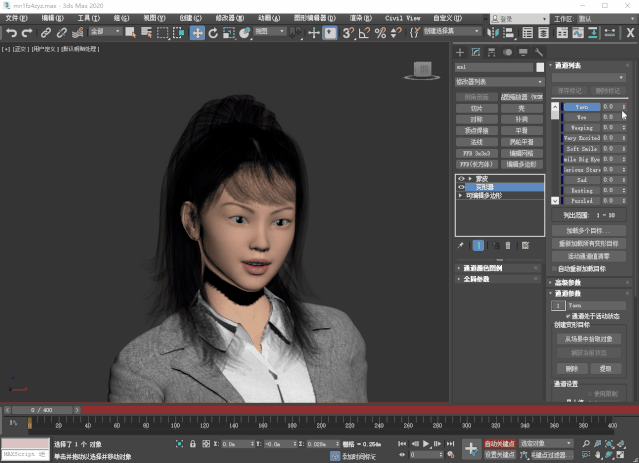
- 导出FBX,导出FBX动画需要勾选的选项,其他选项保持默认。
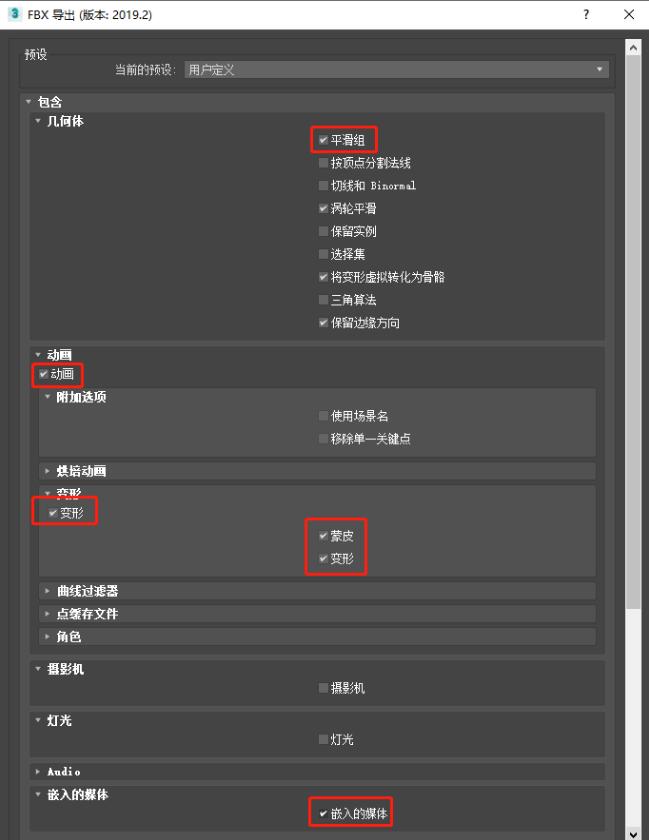
- 导入unity,检查人物模型动画是否正常。将导出的人物FBX文件拖到unity的Assets。点击人物旁的小箭头展开菜单,点选“Take 001”在右下方点击播放按钮查看人物模型动画。
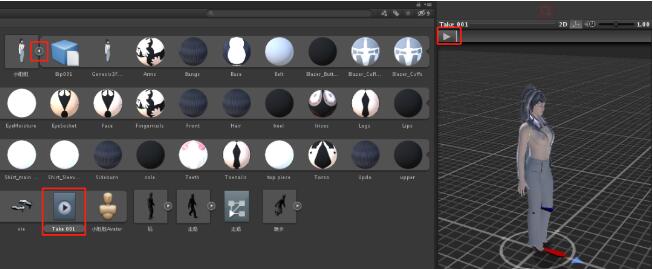
发现模型动画有许多问题:(1)衣服透视了。说明衣服模型的法线反了,需要在3dmax中选面翻转法线解决。之所以在3dmax渲染中没有发现问题是因为3dmax材质中勾选了双面显示。unity不支持3dmax材质双面显示,如果在unity中要材质双面显示需要专门为材质写shader。
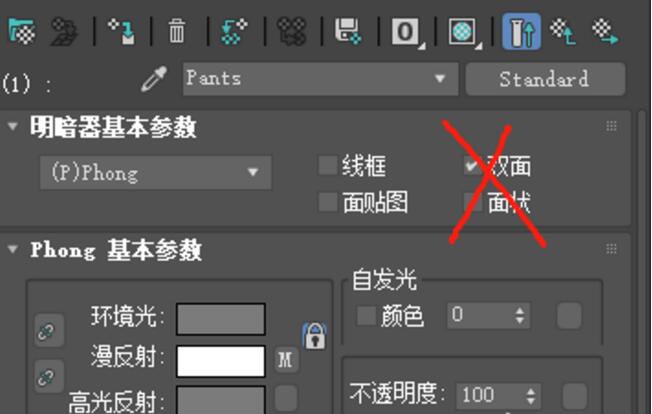
(2)人物模型的头发,眼睫毛,眼睛瞳孔出错了。说明透明通道出现问题。在3dmax中查看头发材质,发现贴图不是使用PNG透明贴图,而是使用黑白图做透明通道,在unity中只支持透明通道,不支持黑白通道,所以需要修改贴图。
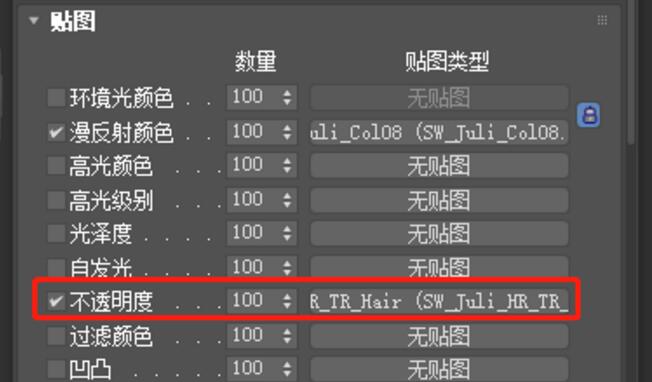
- 8. 导入unity中发现问题后我们还得回到3dmax解决上述问题:
(1)衣服透视了。说明衣服模型的法线反了,需要在3dmax中选面翻转法线解决。为了能清楚的观察到法线反转的面,需要在“视图”—“视口按视图设置”中sh设置默认灯光为1个,取消勾选阴影。
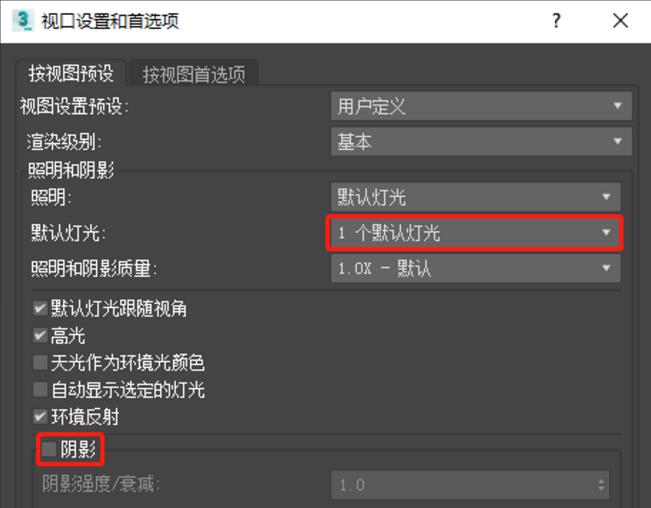
关掉材质球的双面显示或給模型重新上贴图,可以看到外套,衬衣黑色的部分说明法线反了,需要选中面反转法线。在可编辑多边形中选中黑色的面,点击翻转。
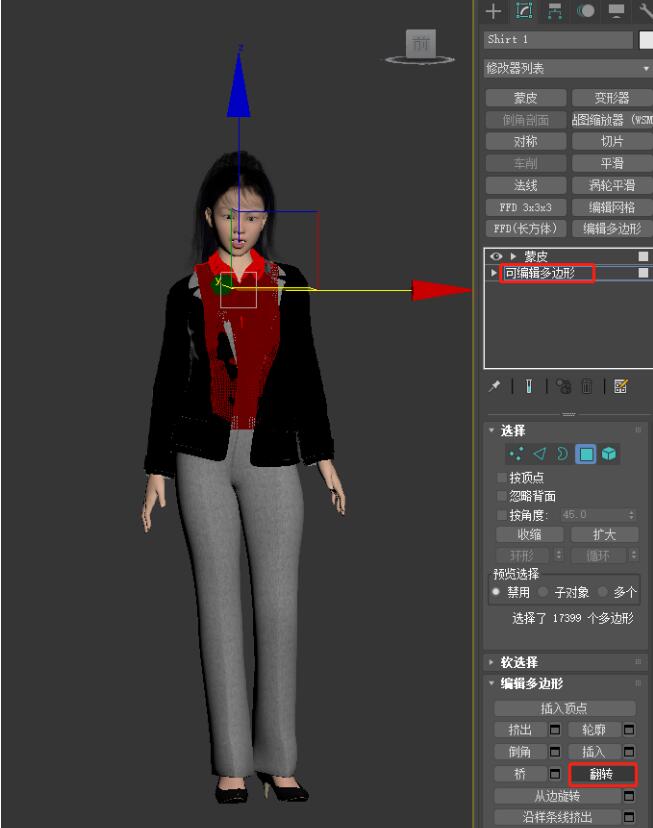
(2)人物模型的头发,眼睫毛,眼睛瞳孔不是半透明的,需要修改贴图。利用黑白通透图选出头发,保存成PNG格式,然后重新赋贴图。
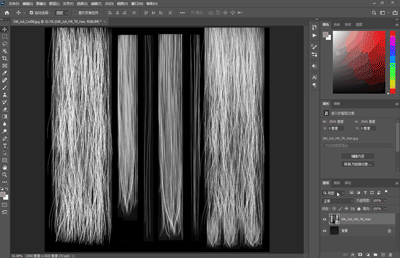
(3)跟(4)解决方法将身体没有露出衣服的部位删掉,然后重新制作“变形器”表情,最后再K一遍表情动画。
- 将修改好的模型动画再次导出FBX,导入unity中观察,就基本完成了。